Wie zu verwenden Round-Funktion in Excel
In diesem Artikel erfahren Sie, wie Sie mit der Rundungsfunktion die Zahlen auf die nächste Zahl in Excel abrunden.
RUNDE Funktion zum Abrunden der Zahlen 0-4 und Aufrunden der Zahlen 5-9 Es werden 2 Argumente benötigt. Die Zahl und Bis zur Ziffer müssen wir abrunden.
Syntax:
=ROUND(number, num_digit)
Verwenden wir sie in einigen Beispielen, um zu sehen, wie es funktioniert.
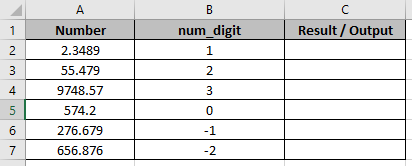
In einer Spalte gibt es Zahlen und in der anderen gibt es num_digits, bis zu denen die Zahl abgerundet werden soll.
Verwenden Sie die Formel in der C2-Zelle.
=ROUND(A2,B2)
Erläuterung:
Hier in der C2-Zelle wird die Zahl auf 1 Dezimalstelle abgerundet, da 3 in 1-4 kommt.
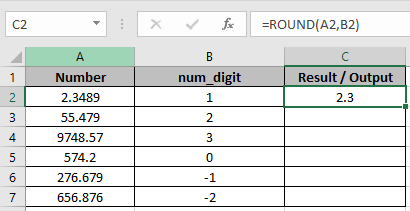
Wie Sie sehen, wird 2.3 auf 1 Dezimalstelle abgerundet.
Kopieren Sie die Formel mit Strg + D und nehmen Sie die erste Zelle bis zur letzten benötigten Zelle.
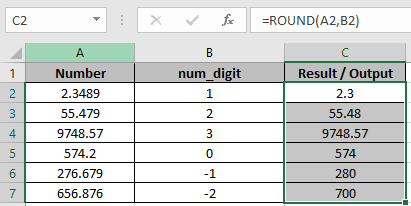
Wie Sie das Ergebnis sehen können. Die Zellen C2, C4 und C5 sind abgerundet und die Zellen C3, C6 und C7 sind aufgerundet.
Das 2. Argument (num_digit) entscheidet, bis zu welcher Dezimalstelle oder Zehnerstelle die Zahl gerundet wird.
-
Die ersten 3 Zellen werden auf 1, 2 bzw. 3 Dezimalstellen gerundet.
-
In C5 wird die Zahl auf die nächste ganze Zahl gerundet.
-
Die letzten 2 Zellen werden auf die nächsten 10 bzw. 100 gerundet.
Um die Zahl auf die nächste ganze Zahl abzurunden, wird standardmäßig 0 als num_digit verwendet. Ich hoffe, Sie haben verstanden, wie die ROUND-Funktion in Excel verwendet wird. Weitere Artikel zu den Funktionen ROUNDUP und ROUNDDOWN finden Sie hier. Geben Sie Ihre Fragen im Kommentarfeld unten an.
Verwandte Artikel:
Beliebte Artikel:
link: / formeln-und-funktionen-einführung-der-vlookup-funktion [Verwendung der VLOOKUP-Funktion in Excel]
link: / tips-countif-in-microsoft-excel [Verwendung der COUNTIF-Funktion in Excel 2016]
link: / excel-formel-und-funktion-excel-sumif-funktion [Verwendung der SUMIF-Funktion in Excel]